作者:乔山办公网日期:
返回目录:excel表格制作

【导言】在Excel默认情况下,当输入的数字超过11位时,系统会以“科学记数法”的形式显示;当输入的数字超过15位时,系统会把15位以后的数字全部显示为“0”,如下动图:
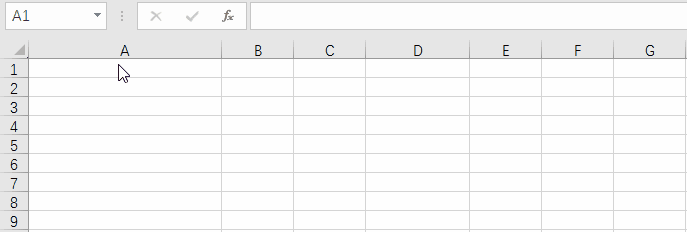
那么,如何解决这一问题呢?下面,小编就向大家介绍三种方法。
方法一:输入数字前,先输入一英文状态下的单引号',如下图示:
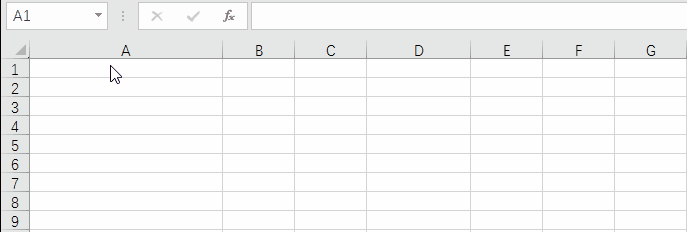
方法二:先选择目标单元格区域,然后按ctrl+1组合键,打开【设置单元格格式】对话框,在【数字】选项卡里,单击【文本】,最后点击【确定】,如下图示:
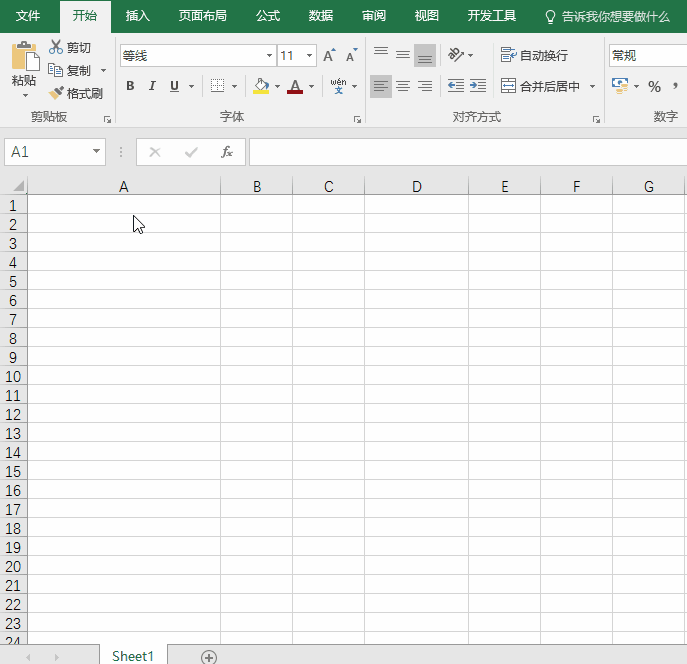
方法三:先选择目标单元格区域,然后按ctrl+1组合键,打开【设置单元格格式】对话框,在【数字】选项卡里,单击【自定义】,在【类型】框中,输入"@",最后点击【确定】,如下图示:
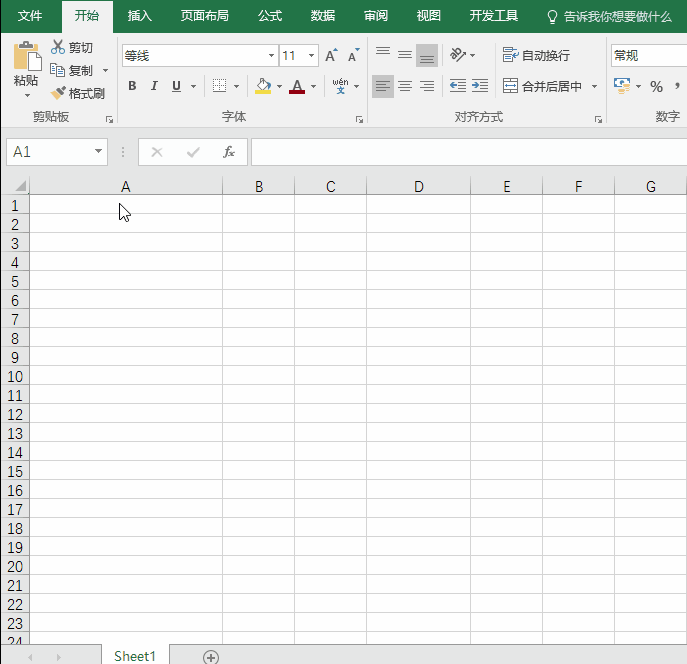
鸣谢:若喜欢本篇文章,记得点赞,评论和转发噢!
有问题,一定要发言哦,小编有问必答!!